Deze les is copyrighted aan de schrijfster Emmy
Kruyswijk.
Deze les mag niet gekopieerd
worden naar je eigen server,
niet worden gebruikt als eigen materiaal of zonder mijn toestemming worden
gelinkt.
Ook niet via groepen.
Respecteer mijn werk en dat van andere en laat alle bestandnamen intact.
Wil je mijn lessen linken?
Stuur
mij
dan even een mailtje.
Benodigdheden:
Ik gebruik delen uit
verschillende scrapkits.
De poser tube is een kooptube van mij. Zit niet
bij de materialen. Die kun je hier
kopen.
Voor je begint.......
Open de tubes in PSP.
Materialen

4th of July USA

1.
Bestand - open nieuwe transparante afbeelding 700x700.
Zet de voorgrond op wit en de achtergrond op #323eac.
Maak van de voorgrond een verloop zonnestraal.
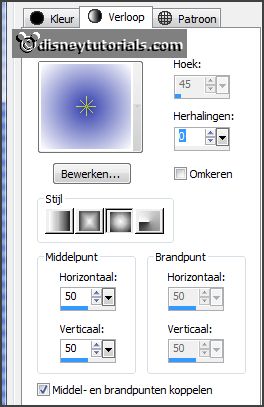
2.
Activeer de tube ddd_honrandremenbermini_frame01 - bewerken - kopiëren.
Bewerken - plakken als nieuwe laag op de afbeelding.
Activeer gereedschap verplaats - plaats deze rechts bovenaan- 1 blokje van boven
en van rechts.
3.
Activeer de tube ddd_honrandremenbermini_frame02 - bewerken - kopiëren.
Bewerken - plakken als nieuwe laag op de afbeelding.
Plaats deze rechts op het andere frame - zie voorbeeld.
Ga op raster 1 staan en verwijder het rood van het frame in het bovenste vakje.
Lagen - samenvoegen - omlaag samenvoegen.
4.
Selecteer met de toverstaf de vakken in het frame.
Selecties- wijzigen - uitbreiden 5 pixels.
Lagen - nieuwe rasterlaag.
Vul de selectie met het verloop.
Lagen - schikken - omlaag.
Activeer de bovenste laag.
Effecten - 3D Effecten - slagschaduw - met deze instelling.
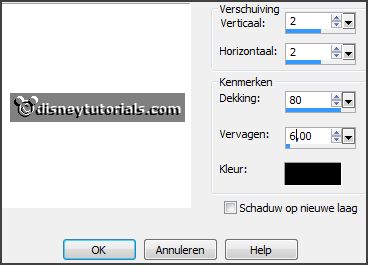
5.
Activeer de tube Halftone - bewerken - kopiëren.
Bewerken - plakken als nieuwe laag op de afbeelding.
Activeer gereedschap selectie - rechthoek - en maak een selectie zoals
hieronder.
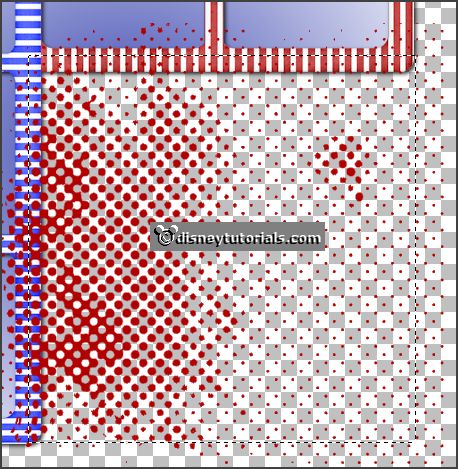
Selectie - omdraaien - klik op de delete toets.
Lagen - schikken - omlaag onder raster 2.
Activeer de bovenste laag.
6.
Activeer de poser tube - bewerken - kopiëren.
Bewerken - plakken als nieuwe laag op de afbeelding.
Plaats deze aan de linker kant.
Effecten - 3D Effecten - slagschaduw - instelling staat goed.
7.
Activeer de tube 4thofJuly - bewerken - kopiëren.
Bewerken - plakken als nieuwe laag op de afbeelding.
Plaats deze rechts onderaan.
Effecten - 3D Effecten - slagschaduw - instelling staat goed.
8.
Activeer de tube 1 - bewerken - kopiëren.
Bewerken - plakken als nieuwe laag op de afbeelding.
Plaats deze in het midden bovenaan in het frame.
Effecten - 3D Effecten - slagschaduw - instelling staat goed.
9.
Activeer de tube 2 - bewerken - kopiëren.
Bewerken - plakken als nieuwe laag op de afbeelding.
Plaats deze rechts bovenaan in het frame.
Effecten - 3D Effecten - slagschaduw - instelling staat goed.
10.
Activeer de tube 3 - bewerken - kopiëren.
Bewerken - plakken als nieuwe laag op de afbeelding.
Plaats deze in het midden van het rechtse frame.
Effecten - 3D Effecten - slagschaduw - instelling staat goed.
11.
Activeer de tube 4 - bewerken - kopiëren.
Bewerken - plakken als nieuwe laag op de afbeelding.
Plaats deze in het onderste van het rechtse frame.
Effecten - 3D Effecten - slagschaduw - instelling staat goed.
12.
Activeer de tube DB_Blocks - bewerken - kopiëren.
Bewerken - plakken als nieuwe laag op de afbeelding.
Plaats deze rechts naast het rechtse frame - zie voorbeeld.
Effecten - 3D Effecten - slagschaduw - instelling staat goed.
13.
Lagen - nieuwe rasterlaag - zet je watermerk in de afbeelding.
Lagen - samenvoegen - alle zichtbare lagen samenvoegen.
Bestand - exporteren - PNG Optimalisatie.
En klaar is de tag.
groetjes Emmy
Dank je wel Nelly voor het testen.